不少小伙伴都想知道win10如何设置ip地址,那么下面就和大家分享一下win10电脑更改ip地址,一起来看看详细内容吧!
win10如何设置ip地址:
电脑在上网或者访问局域网都是通过IP地址来进行访问,IP地址被用来给Iteret上的电脑编号,比较重要。
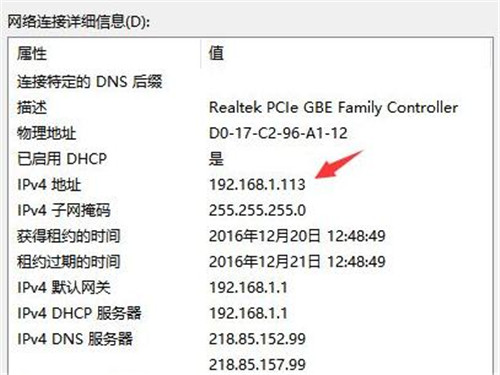
很多时候当无线网络连接不上的时候,其实就很有可能是电脑没有设置成自动获取IP地址。
win10电脑更改ip地址:
1、打开控制面板,点击“网络和Internet”
2、打开“网络和共享中心”
3、点击连接地址,在弹出的对话框内打开“属性”
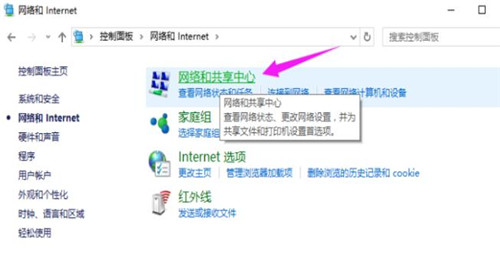
4、点击“Internet 协议版本 4”,再选择“属性”
5、点击“使用下面的IP地址”,点击“确定”即可
以上就是“win10如何设置ip地址 win10电脑更改ip地址”的全部内容了,希望对大家有所帮助。

2021-07-19 16:40

2021-07-19 16:40

2021-07-19 16:39

2021-07-19 16:40

2021-07-19 16:39

2021-07-19 16:40

2021-07-19 16:39

2021-07-19 16:38

2021-07-19 16:38

2021-07-19 16:38

2021-07-19 16:38

2021-07-19 16:37

2021-07-19 16:37

2021-07-19 16:36